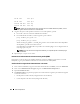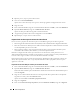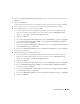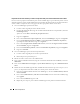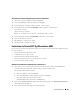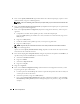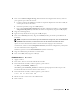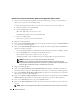Owner's Manual
Guía de implantación 267
Activación de la opción automount para los discos compartidos
1
En el nodo 1, haga clic en
Inicio
y seleccione
Ejecutar
.
2
En el campo
Ejecutar
, escriba
cmd
y haga clic en
Aceptar
.
3
En el indicador de comandos, escriba
diskpart
y pulse <Intro>.
4
En el indicador de comandos de
DISKPART
, escriba lo siguiente y pulse <Intro>:
automount enable
Aparece el mensaje siguiente:
Montaje automático de nuevos volúmenes habilitado.
5
En el indicador de comandos de
DISKPART
, escriba
exit
y pulse <Intro>.
6
Cierre el indicador de comandos.
7
Repita del paso 1 al paso 6 en el nodo 2.
8
Reinicie el nodo 1 y, después, el nodo 2.
Instalación de Oracle RAC 10g R2 mediante ASM
En esta sección se proporciona información sobre cómo instalar el software Oracle RAC 10g R2. Se tratan
los temas siguientes:
• Instalación del software de clúster Oracle
• Cambio del valor
css misscount
• Instalación de la base de datos Oracle 10
g
R2
• Instalacion del patchset 10.2.0.2 y actualizaciones de software
• Creación de la base de datos semilla
Instalación del software de clúster Oracle versión 10.2.0.1
1
En el nodo 1, inserte el CD
Oracle Clusterware
(Software de clúster Oracle) en la unidad de CD.
Se inicia Oracle Universal Installer (OUI) y aparece la ventana de bienvenida.
Si la ventana de bienvenida no
aparece:
a
Haga clic en
Inicio
y seleccione
Ejecutar
.
b
En el campo
Ejecutar
, escriba lo siguiente y haga clic en
Aceptar
:
%Unidad_CD%\autorun\autorun.exe
donde
%
Unidad_CD
%
es la letra de la unidad de CD.
2
En la ventana
Oracle Clusterware
(Software de clúster Oracle), haga clic en
Install/Deinstall Products
(Instalar/desinstalar productos).
3
En la ventana de
bienvenida, haga clic en
Next
(Siguiente).